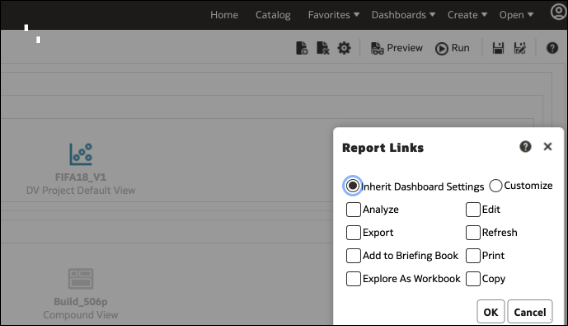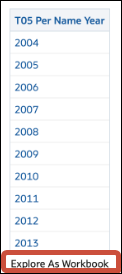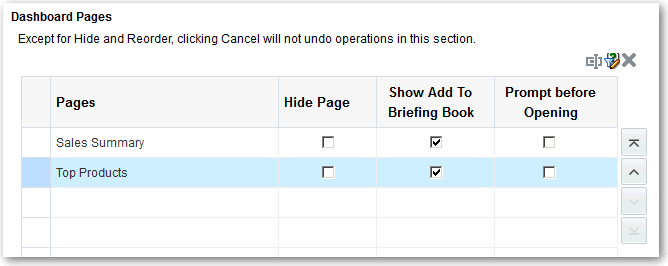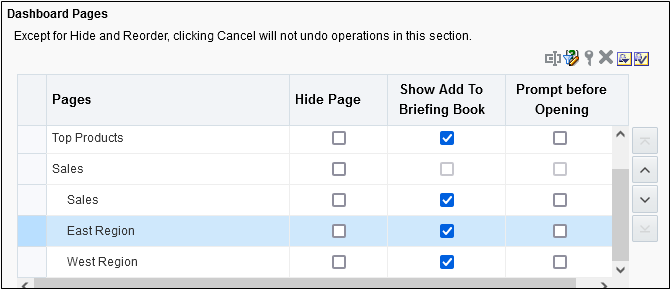Lägg till och ta bort sidor på infopaneler
Du kan lägga till och ta bort sidor på infopaneler.
Avsnitt:
Lägg till sidor på infopaneler
Du kan lägga till nya sidor för att organisera innehållet i en infopanel.
Du kan till exempel först lägga till en ny infopanelsida som innehåller regionala försäljningsdata i en tabell och i ett stapeldiagram. Därefter kan du lägga till en till som innehåller länkar till olika konkurrenters webbplatser.
- Öppna infopanelen för redigering.
- I verktygsfältet för infopanelsverktyget klickar du på Lägg till sida och väljer alternativet Lägg till sida i menyn.
- Följ de instruktioner som visas.
Skriv ut infopaneler
Du visar vanligtvis infopaneler i elektronisk form. Du kan enkelt skriva ut en infopanel om du vill se dess sidor i PDF- eller HTML-format.
Du kan till exempel skriva ut en lagersaldoinfopanel så att du kan hänvisa till den vid ett besök i en leverantörs fabrik. På den här platsen tillåts inga externa databearbetningsenheter.
-
Öppna infopanelen.
-
Navigera till den infopanelsida som ska skrivas ut.
-
Klicka på Sidalternativ och välj sedan Skriv ut.
-
Välj Utskrivbar PDF eller Utskrivbar HTML.
-
Öppna Adobe Acrobat eller ett webbläsarfönster och skriv ut därifrån.
Lägga till undersidor i infopaneler
Du kan lägga till en ny undersida i en infopanel för att visa ytterligare information.
Genom att lägga till undersidor ger du användarna möjlighet att visa ytterligare en nivå av information. Du kan till exempel först lägga till en ny infopanelsida som innehåller regionala försäljningsdata i en tabell och i ett stapeldiagram. Därefter kan du lägga till en undersida som innehåller länkar till olika konkurrenters webbplatser.
- Öppna infopanelen för redigering.
- I verktygsfältet för infopanelsverktyget klickar du på Lägg till sida och väljer alternativet Lägg till undersida på menyn.
- Följ de instruktioner som visas.
Lägg till innehåll på infopanelsidor
Du kan lägga till infopanelsobjekt (något av objekten i rutan Infopanelsobjekt) till infopanelsidor. Du kan även lägga till objekt du har sparat i katalogen.
Du kan till exempel lägga till innehåll till den nyligen skapade infopanelen Säljprestation om du vill spåra ditt teams framsteg. Om du vill göra det kan du lägga till en analys av varumärkesintäkter från katalogen.
- Öppna infopanelen för redigering.
- Gå till den sida du vill lägga till innehåll på.
- I Infopanelsverktyget väljer du de objekt som ska analyseras i rutan Infopanelsobjekt eller rutan Katalog och drar och släpper dem till området Sidlayout.
- Använd Kolumn om du vill lägga till en kolumn för att justera innehåll i en infopanel. Du kan skapa så många kolumner du behöver på en infopanelsida. Du kan placera kolumnerna horisontellt eller vertikalt.
- Använd Sektion om du vill lägga till sektioner inom kolumner som ska rymma innehåll för sidan, som åtgärdslänkar och analyser. Du kan inkludera så många sektioner du behöver för en kolumn.
- Använd Publisher Report om du vill lägga till en eller flera rapporter och göra dem tillgängliga för andra användare. Du kan använda en rapport för att lägga till konfigurerade analyser på en infopanelsida. Du kan lägga till en rapport som inbäddat innehåll för visning på infopanelsidan eller som en länk för att öppna rapporten i Oracle Analytics Publisher. Om du utför ändringar i Oracle Analytics Publisher av en rapport som du har lagt till på en infopanelsida och sparar ändringarna måste du förnya infopanelsidan för att se de här ändringarna.
- Använd visualiseringar till att bädda in visualiseringar och ritytor i infopaneler och dela dem med analytiker. Dra projektet till ritytan och välj sedan vilken rityta eller insikt som ska visas.

.png
- Ange egenskaperna för varje objekt genom att klicka på Egenskaper.
- Klicka på Spara.
Om hur infopanelsidor och Oracle Analytics Publisher-rapporter interagerar
Du kan köra, visa och interagera med en rapport i Publisher på en infopanelsida.
När du lägger till en rapport i Publisher på en infopanelsida innehåller rapporten ett verktygsfält med följande alternativ:
- Analysera data i rapporten.
- Välj rapportens layoutmall.
- Ändra rapportens utdataformat.
- Exportera rapporten.
- Skicka rapporten till en tillgänglig destination, t.ex. skrivare, fax, e-post eller FTP.
- Schemalägg rapporten.
När du konfigurerar en agent för en infopanelsida som innehåller en rapport i Publisher ska du vara medveten om följande kriterier:
- Utdataformatet för rapporten i Publisher måste vara PDF.
- Agenten måste vara inställd så att den levererar innehåll i PDF-format.
Du kan skriva ut en infopanelsida eller en rapportbok som innehåller en rapport i Publisher i vissa format.
Om du vill skriva ut en infopanelsida som innehåller en rapport i Publisher eller inkludera sidan i en rapportbok måste du tänka på följande:
- Om du skriver ut rapportboken som PDF och om utdataformatet för rapporten i Publisher är PDF så skrivs rapporten i Publisher ut efter de andra objekten på sidan. Om du skriver ut en infopanelsida som innehåller en rapport i Publisher som PDF, men infopanelsidan inte ingår i någon rapportbok, så skrivs rapporten i Publisher inte ut.
- Om du skriver ut infopanelsidan eller rapportboken som MHTML så skrivs rapporten i Publisher inte ut.
Konfigurera format och beteende för infopaneler och sidor
Använd infopanelsegenskaper för att konfigurera format och beteende för infopaneler och sidor. Du skulle till exempel kunna ange om teammedlemmar kan exportera, förnya eller skriva ut i en infopanel.
Ändra egenskaper för objekt tillagda på infopanelssidor
Du kan ändra egenskaper för objekt som har lagts till på en infopanelssida.
Du kan till exempel ändra kolumnegenskaper för analysen av varumärkesintäkter och ange att rubriken ska visas i Helvetica med 14 punkter, fetstil.
Ta bort objekt på infopanelsidor
Om du har lagt till ett objekt som du inte vill ha kan du ta bort det.
Du kan till exempel ta bort förra årets analys av varumärkesintäkter från infopanelen för försäljningsresultat för att ersätta den med innevarande års analys.
- Öppna infopanelen för redigering.
- Navigera till den sida som innehåller det objekt som ska tas bort.
- Håll muspekaren över objektet i området Sidlayout för att visa objektets verktygsfält och klicka på Ta bort.
Ta bort infopanelsidor
Du kan ta bort den aktuella infopanelsidan eller en eller flera infopanelsidor.
Du kan till exempel ta bort sidorna 2 och 3 från infopanelen Försäljningsprestation för att endast behålla sidan med de senaste analyserna av varumärkesintäkter.
Du kan ta bort en eller flera infopanelsidor:
- Öppna infopanelen för redigering.
- Klicka på Verktyg och välj Infopanelsegenskaper.
- För varje sida som ska tas bort:
- Klicka på OK.